MacOS Mojave este probabil una dintre cele mai mari actualizări MacOS din ultimii ani și oamenii spun deja lucruri bune despre asta. Folosesc Mojave beta pe MacBook Pro și cu siguranță mă bucur de această nouă experiență. Cu MacOS Mojave, Mac-ul meu are un nou mod intunecat și a devenit chiar mai funcțional decât oricând. Acestea fiind spuse, în afară de aducerea de noi caracteristici, noul sistem de operare desktop de la Apple a relocat, de asemenea, unele dintre caracteristicile vechi care ar putea afecta anumiți utilizatori. Una dintre aceste caracteristici este capacitatea utilizatorului de a verifica actualizările de software. Pentru a ajuta utilizatorii să se lupte cu această schimbare, în acest articol, vă vom arăta cum puteți verifica actualizările de software în MacOS Mojave:
Verificați actualizările software în MacOS Mojave
Înainte de MacOS Mojave, utilizatorii pot verifica cu ușurință aplicația, precum și actualizările sistemului de operare, vizitând aplicația Mac App Store. Cu toate acestea, în Mojave, Apple a schimbat acest lucru. Acum, secțiunea "Actualizări" a Mac App Store afișează numai actualizările aplicațiilor, iar actualizările de software pentru sistemul de operare au fost mutate. Acestea fiind spuse, este încă destul de ușor să accesați și să verificați actualizările de software și astfel puteți face acest lucru:
- Faceți clic pe sigla Apple din colțul din stânga sus al desktopului dvs., apoi faceți clic pe "Preferințe sistem" .
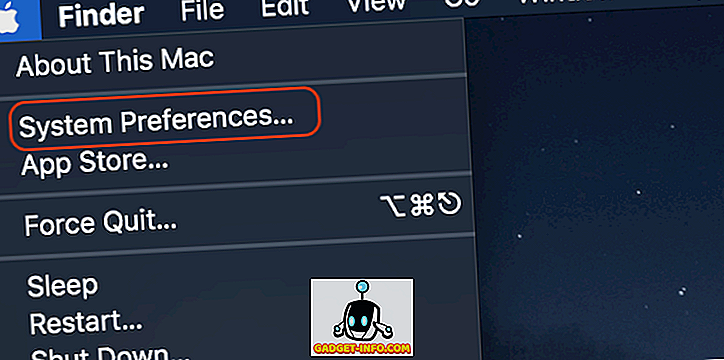
2. Acum, localizați noua opțiune "Software Update" și faceți clic pe ea .
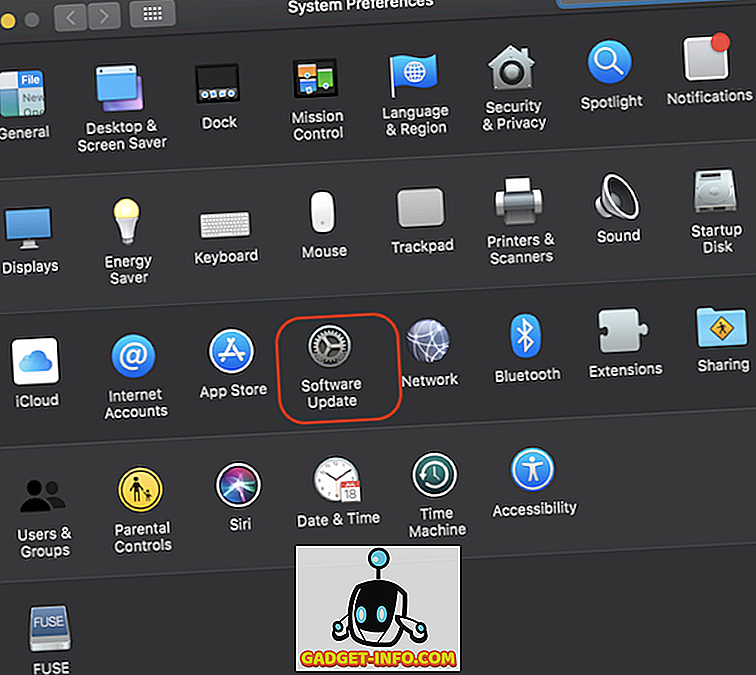
3. Aici puteți vedea când ultima dvs. Mac a verificat actualizările de sistem și a gestionat setările de actualizare.
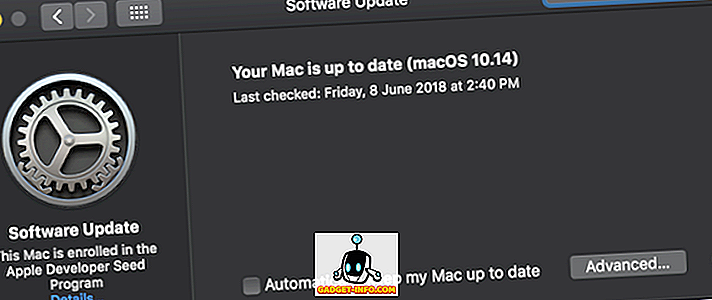
4. Puteți să activați opțiunea "Actualizați automat Macul meu", care va descărca automat și instala orice actualizare de software care este lansată sau puteți face clic pe butonul "Advanced" pentru a configura modul în care doriți ca sistemul să se ocupe de actualizări .
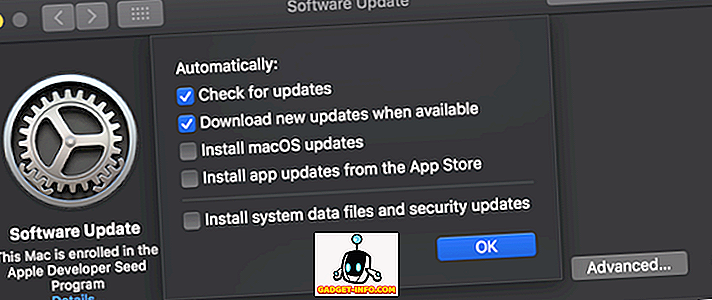
Verificați manual pentru actualizări de sistem în MacOS Mojave
Acesta a fost un tutorial destul de ușor și sper că niciunul dintre voi nu a avut nici o problemă în urmărirea acestuia. Totuși, dacă există ceva care vă deranjează, trageți doar întrebarea dvs. în secțiunea de comentarii de mai jos. În timp ce sunteți la el, spuneți-ne care este caracteristica dvs. favorită MacOS Mojave.
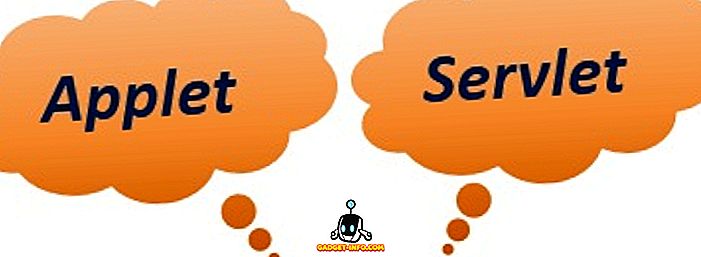

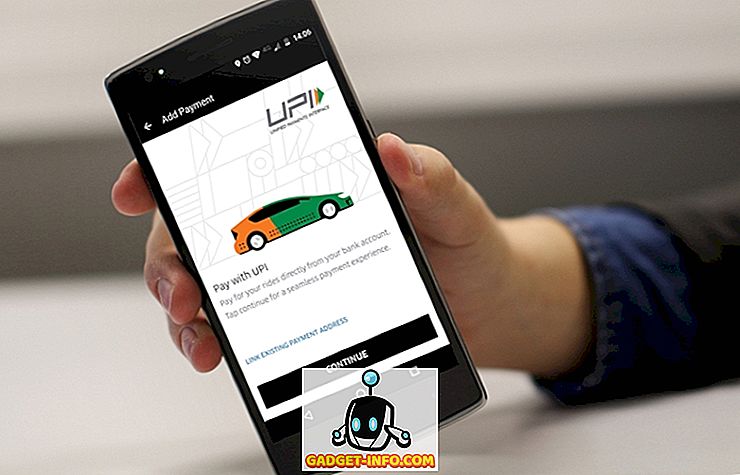





![cea mai bună galerie - O parodie a social media [Video]](https://gadget-info.com/img/best-gallery/213/parody-social-media.jpg)
